1. Puis-je récupérer des téléchargements de Chrome supprimés ou retirés ?
"Savez-vous comment récupérer des téléchargements Chrome supprimés sur un PC Windows ? Certains de mes fichiers téléchargés de Chrome ont été supprimés du dossier Téléchargements de mon PC. Ai-je encore une chance de les récupérer ?"
2. Est-il possible de reprendre un téléchargement Chrome interrompu ?
"Est-il possible de reprendre ou de continuer un téléchargement crdownload ? J'ai essayé de télécharger un programme utile, mais le processus de téléchargement a été annulé d'une manière ou d'une autre. Je veux continuer le processus de téléchargement, pouvez-vous m'aider ?"
Si vous rencontrez un problème similaire ou si vous avez besoin d'un moyen simple de restaurer des téléchargements Chrome perdus ou supprimés et de reprendre le téléchargement crdownload précédemment interrompu, détendez-vous et suivez les instructions pour résoudre votre problème ici et maintenant.
Partie 1. Comment reprendre les téléchargements Chrome interrompus?
Si un téléchargement en cours dans Chrome a été interrompu par une opération négligente ou un arrêt soudain du navigateur Chrome, détendez-vous. Vous pouvez reprendre directement le téléchargement crdownload et obtenir les fichiers ou programmes souhaités sur votre PC :
Étape 1. Ouvrez la page des téléchargements de Chrome en tapant: chrome://downloads on Chrome page.
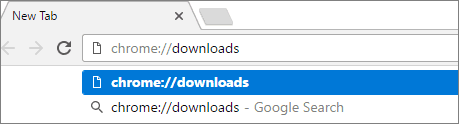
Étape 2. Entrez dans la page Chrome Downloads, faites défiler la page vers le bas pour découvrir les commandes de téléchargement interrompues.
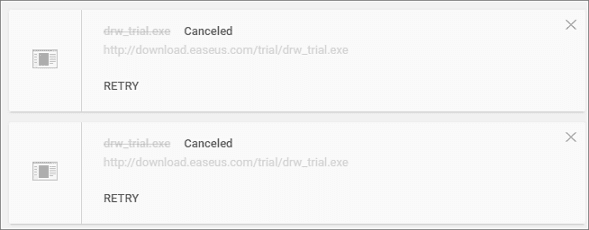
Étape 3. Trouvez la boîte d'information grisée qui est marquée comme interrompu et cliquez sur "Réessayer" pour reprendre le téléchargement crdownload.
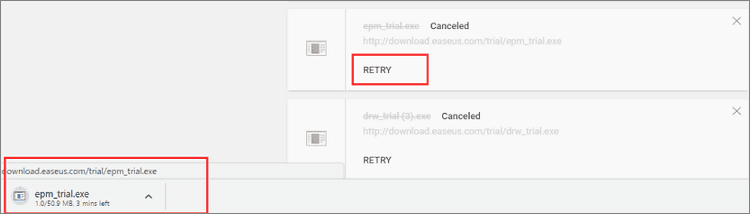
Attendez patiemment que le processus de téléchargement se termine. Après cela, vous pouvez aller dans le dossier "téléchargements" et vérifier le téléchargement crdownload ou installer le programme téléchargé sur votre PC.
Comment récupérer les téléchargements de Chrome supprimés ou retirés
Dans cette partie, vous trouverez une méthode automatisée et trois méthodes manuelles pour récupérer vos téléchargements de chrome supprimés ou retirés :
Tutoriel vidéo : 🔓 Comment débloquer les téléchargements sur Google Chrome ? (2025)
Ce tutoriel complet vous guide à travers les étapes pour résoudre les erreurs courantes, apprenez à ajuster les paramètres de sécurité, à gérer les extensions et à contourner les restrictions pour retrouver une expérience de téléchargement fluide.
📌Chapitres vidéo:
00:00 Pourquoi Google Chrome bloque-t-il mes téléchargements de fichiers ?
00:47 Partie 1. Conseils simples pour débloquer le téléchargement de fichiers sur Google Chrome
01:07 Partie 2. Autres solutions au problème "Google Chrome bloque les téléchargements de fichiers". (4 méthodes)
02:29 Conseil supplémentaire pour la récupération de l'historique et l'onglet du chrome
Méthode automatique : récupérer les téléchargements de Chrome supprimés avec un logiciel de récupération de fichiers
Comme Chrome et Windows partagent le même dossier Téléchargements, vous pouvez donc utiliser directement un logiciel de récupération de fichiers pour analyser le dossier Téléchargements et restaurer facilement les téléchargements Chrome supprimés.
Le logiciel de récupération de données - EaseUS Data Recovery Wizard peut vous aider à restaurer des fichiers et des données supprimés ou supprimés définitivement. C'est la méthode la plus fiable pour annuler la suppression des téléchargements de Chrome, que vous ayez ou non installé Chrome dans le lecteur C :.
Vous pouvez simplement le télécharger et l'installer sur votre PC, puis le suivre pour annuler les téléchargements Chrome supprimés en 3 étapes :
Lancez EaseUS Data Recovery Wizard > Sélectionnez l'emplacement où se trouvaient les fichiers d'historique Chrome/Firefox> Prévisualisez et sélectionnez les fichiers d'historique/de signets de Chrome/Firefox à récupérer.

Trois méthodes manuelles : Pour restaurer manuellement les téléchargements de Chrome supprimés
# 1. Restaurer à partir de la corbeille
Si votre navigateur Chrome est installé à l'emplacement par défaut, vos fichiers et données de téléchargement seront enregistrés dans le dossier Téléchargements du PC Windows.
Comme les fichiers téléchargés supprimés ou retirés seront conservés dans la corbeille, vous pouvez donc simplement récupérer les téléchargements Chrome supprimés dans la corbeille :
Étape 1. Ouvrez la "Corbeille" sur le Bureau, localisez les fichiers et données téléchargés supprimés ou perdus.
Étape 2. Cliquez avec le bouton droit de la souris sur les fichiers téléchargés supprimés et choisissez "Restaurer".
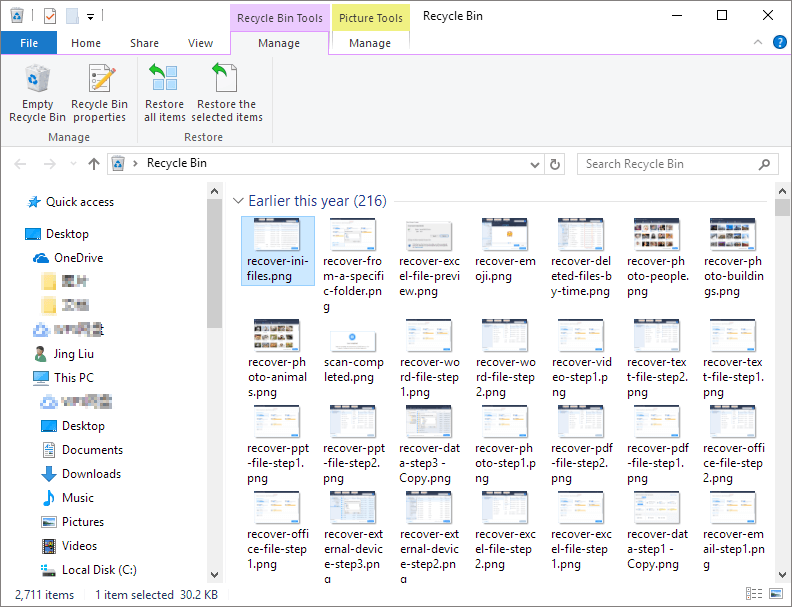
La corbeille permet ensuite de restaurer les fichiers supprimés à leur emplacement d'origine. Après cela, vous pouvez vérifier et trouver les fichiers téléchargés par Chrome dans le dossier Téléchargements.
# 2. Re-télécharger les téléchargements de Chrome supprimés
Si vous avez supprimé ou retiré les fichiers téléchargés par Chrome de son dossier local de téléchargements, vous pouvez reprendre le processus de téléchargement pour récupérer les fichiers perdus à partir des navigateurs Chrome.
Voici les étapes à suivre :
Étape 1. Ouvrez Google, tapez : chrome://downloads et appuyez sur Entrée.
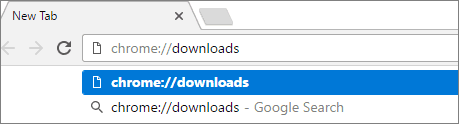
Étape 2. Faites défiler la page vers le bas et trouvez les fichiers, données, documents supprimés ou retirés dans la liste des téléchargements.
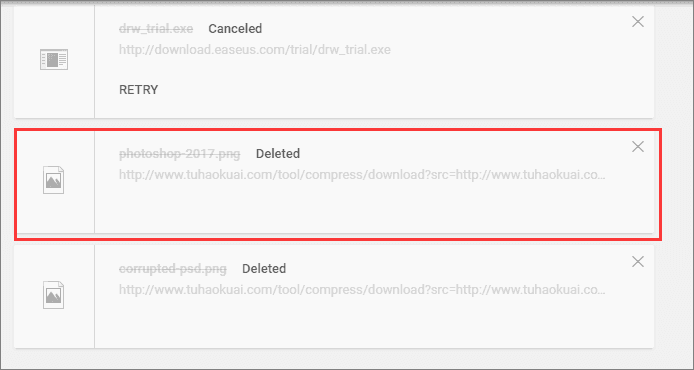
Étape 3. Sélectionnez la boîte d'information grisée qui est marquée comme Supprimé et cliquez pour re-télécharger.
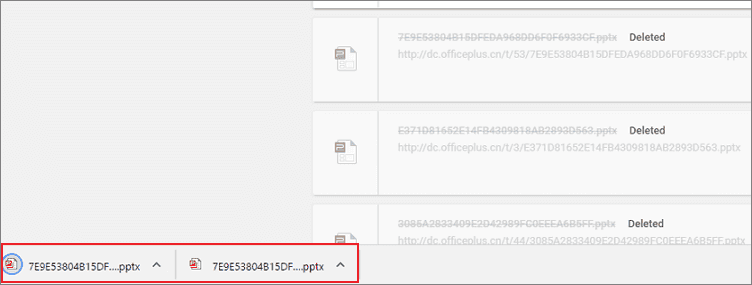
# 3. Annuler la suppression du dossier de téléchargements
Il est assez simple et facile pour vous d'annuler rapidement la suppression lorsque vous avez supprimé les téléchargements de Chrome.
Une fois que vous avez réalisé que vous avez commis une fausse suppression des fichiers téléchargés de Chrome dans le dossier Downloads, suivez les instructions ci-dessous pour résoudre rapidement le problème :
Étape 1. Restez dans le dossier Downloads sur votre PC.
Étape 2. Appuyez sur Ctrl + Z pour annuler la suppression des téléchargements de Chrome.
Après cela, vous pouvez vérifier et continuer à utiliser les fichiers Chrome téléchargés et supprimés dans le dossier Téléchargements.
Pour résumer, lorsque vous avez supprimé les téléchargements de Chrome de votre dossier local Downloads. S'il n'y avait rien, l'assistant de récupération des données d'EaseUS vous aidera à les récupérer.
Lorsque vous avez annulé un téléchargement, ne vous inquiétez pas. Vous pouvez reprendre le téléchargement sur Chrome avec des solutions sur cette page.
Ces informations vous-ont elles été utiles ?
Articles associés
-
Comment réparer un fichier ZIP corrompu/invalide ? [Guide étape par étape]
![author icon]() Lionel/Sep 01, 2025
Lionel/Sep 01, 2025 -
Récupérer des fichiers de disque dur, carte mémoire et clé USB infecté par virus
![author icon]() Nathalie/Aug 13, 2025
Nathalie/Aug 13, 2025 -
Comment résoudre le problème "ce dossier est vide" sur PC/USB
![author icon]() Nathalie/Aug 13, 2025
Nathalie/Aug 13, 2025 -
Comment récupérer une sauvegarde de jeu supprimée ou perdue sur Xbox One
![author icon]() Nathalie/Aug 13, 2025
Nathalie/Aug 13, 2025